این مطلب را با دوستان خود به اشتراک بگذارید

در سال 1992 اولین لپتاپ تینک پد آی بی ام به بازار عرضه شد به عنوان یک لپتاپ پر کاربرد و مقاوم تجاری شناخته شد، آی بی ام بخش رایانههای خصوصی خود را در سال 2005 به لنوو فروخت و امروزه در سال 2022 همچنان مدل تینک پد لنوو به همان مشخصهها یعنی کارآیی بالا، مقاوت و بهرهوری بینظیر شناخته میشوند. اما حتی تینک پد هم که به قائل اعتماد بودن و بادوام بودن شهرت دارد، مانند دیگر مدلهای لنوو و سایر برندهای سازنده در معرض آسیبهای سیستم عامل یا آسیب ناشی از ویروسها قرار میگیرند. و وقتی به ویروس کش مناسب در دسترس نباشد یا خوب عمل نکند، بازگشت به تنظیمات کارخانه لپ تاپ لنوو آخرین راهحل برای شما خواهد بود. حالا برای اینکه بدانید چگونه لپتاپ لنوو خود را به تنطیمات کارخانه برگردانید، به تکنولایف همراه باشید.
تکنولایف بهترین فرصت خرید لپ تاپ های لنوو را به شما پیشنهاد میکند.
البته ریست فکتوری فقط برای رفع مشکل در لپتاپ کارایی ندارد، شما ممکن است به هر دلیلی لپتاپ خود را به فروش برسانید یا آن را برای مدتی در اختیار دیگران قرار دهید. میشود گفت مطمئنترین راه برای جلوگیری از سرقت اطلاعات شما در اینگونه موارد ریست فکتوری لپتاپ شماست. بعداز بازگشت به تنظیمات کارخانه هیچ داده و اطلاعاتی از لپتاپ قابل بازیابی نخواهد بود و شما با خیال راحت میتوانید آن را بفروشید یا آن را به دوست خود قرض بدهید.
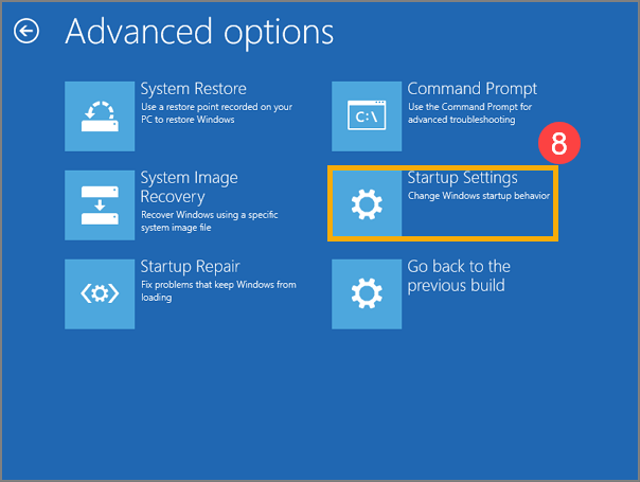 برگرداندن لپ تاپ لنوو به تنظیمات کارخانه
برگرداندن لپ تاپ لنوو به تنظیمات کارخانه1: از تمام اسناد و اطلاعات مهم در لپتاپ لنوو خود نسخه پشتیبان تهیه کنید. برای انجام این کار، یک درایو فلش یا هارد اکسترنال را به لپتاپ لنوو خود وصل کنید و فایلها را در دستگاه ذخیرهسازی خارجی کپی و پیست کنید. اگر لپتاپ شما سی دی یا دی وی دی رایتر دارد، در صورت تمایل میتوانید فایلها را روی یک دیسک خالی رایت کنید.
2: لپتاپ خود را خاموش کرده و حتماً قبلاز شروع ریست فکتوری آن را به برق وصل کنید، چون در صورت خاموشی هنگام عملیات صدمات جدی به سیستم شما وارد میشود.
3: دکمه روشن/خاموش را فشار دهید تا تینک پد شما روشن شود و به محض مشاهده لوگوی آی بی ام یا لنوو کلید آبی (Access IBM) یا (Access ThinkPad) را روی صفحه کلید فشار دهید. در اکثر لپتاپهای تینک پد کلید آبی درست بالای ردیف بالای کلیدهای کیبورد قرار دارد. پس از چند ثانیه، منوی (ThinkPad Product Recovery Program) بر روی صفحه نمایش ظاهر میشود.
4: کلید فلش رو به پایین را فشار دهید تا مکان نما گزینه (ThinkPad Product Recovery Program) را برجسته کند و اینتر را فشار دهید.
5: پس از ظاهر شدن منوی بازیابی تینک پد، کلید “F11” را فشار دهید. گزینه (Restore Factory Defaults) را فعال کنید و دستورالعملهای روی صفحه را دنبال کنید تا سیستم عامل ویندوز خود را دوباره نصب و سفارشی کنید. فرآیند بازیابی همچنین سایر نرم افزارهای شخص ثالث موجود در رایانه را در هنگام خرید مجدد مجدداً نصب میکند. در طول فرآیند بازیابی، در صورت درخواست، نام کاربری و رمز عبور ویندوز را برای لپ تاپ وارد کنید.
6: هنگامی که از شما خواسته شد، هر کلیدی را در صفحه کلید ThinkPad فشار دهید تا لپتاپ راهاندازی مجدد شود. تینک پد مجدداً راه اندازی میشود و در ویندوز بوت میشود. با نام کاربری و رمز عبوری که در طی فرآیند بازیابی ایجاد کردید، وارد شوید.
7: فلش یا هارد اکسترنال خود را به لپ تاپ وصل کنید. قبل از بازگردانی تینک پد به پیکربندی اصلی، فایلهای دادهای را که پشتیبانگیری کردهاید، کپی کرده و جایگذاری کنید. همچنین، فایلها را از یک دیسک پشتیبان سی دی یا دی وی دی که ایجاد کردهاید، کپی و جایگذاری کنید.
8: سایر برنامهها یا برنامههای شخص ثالث را روی تینک پد نصب کنید. برای نصب برنامههایی که در پیکربندی پیشفرض گنجانده نشدهاند، باید دیسکهای نصب اصلی را داشته باشید یا برنامهها را از اینترنت دانلود کنید.
البته اینجا مستقیماً به بازگشت به تنظیمات کارخانه مدل تینک پد پرداختیم. در این مقاله به جای دکمه لنوو (دکمهای کوچک که در کنار دکمه پاور همه مدلهای لنوو دیده میشود) از تینک پد استفاده کردیم.
چرا تاچ پد لپ تاپ لنوو کار نمی کند؟
فعال كردن تاچ پد لپ تاپ
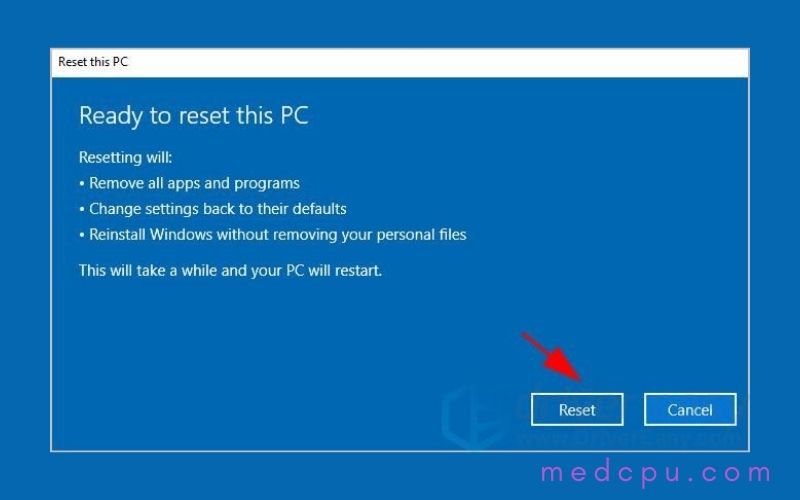
این روش یک روش کلی و ساده است که در تمام لپتاپهای لنوو قابل اجرا است و برای بازگشت به تنظیمات کارخانه لپتاپ لنوو کافی است که مراحل زیر را به ترتیب انجام دهید:
1: لپتاپ خود را ریست کنید.
2: به محض مشاهده لوگو لنوو دکمه (F9) را فشار دهید.
3: به پارتیشن مخفی که وارد شدید دکمه اینتر را بزنید.
4: زبان مورد استفاده خود را در این بخش انتخاب میکنید.
5: در این قسمت فقط روی گزینه نکس کلیک کنید.
6: مجدداً گزینه نکس را انتخاب کنید.
7: در این قسمت یک پنجره برای شما باز میشود که نسبت به مدل لپتاپ لنو شما گزینههای مختلفی دارد، اما شما با دیدن هر یک از گزینههای
RECOVER WINDOWS TO FIRST PARTITION ONLY
RECOVER WINDOWS TO ENTIRE HD-
یا این گزینه
RECOVER WINDOWS TO ENTIRE HD WITH TWO- PARTITION
سپس گزینه مورد نظر را انتخاب کنید.
8: مجدداً انتخاب نکس را در این قسمت داریم.
9: از اینجا به بعد هم به سادگی طبق دستورالعمل پیش رو مراحل بعدی را طی کنید و سپس به سیستم خود کمی وقت دهید تا پروسهی ریست فکتوری به صورت کامل انجام پذیرد.
آموزش بوت كردن لپ تاپ لنوو برای نصب ویندوز در مطلب زیر:
بوت لپ تاپ لنوو
چه تفاوتی بین فرمت و ریست لپتاپ است؟
فرمت حذف یک درایو سیستم و سپس ایجاد یک درایو سیستم جدید است. معمولاً اطلاعات درایو هدف را پاک میکند. ریست زمانی است که دکمه “تنظیم مجدد” را در رایانه خود فشار میدهید و برای مدت کوتاهی برق آن را قطع میکنید و کل سیستم را دوباره راه اندازی میکنید.
آیا بازگشت به تنظیمات کارخانه لپتاپ ویروس را از بین میبرد؟
به طور خلاصه، بله، تنظیم مجدد کارخانه معمولاً ویروسها را حذف میکند. امانه همیشه. با توجه به تنوع گسترده و ماهیت همیشه در حال تکامل ویروسهای رایانهای، نمیتوان با اطمینان گفت که بازنشانی کارخانهای پاسخی برای درمان دستگاه شما از یک عفونت بدافزار خواهد بود.
آیا بازنشانی به تنظیمات کارخانه باعث افزایش سرعت لپ تاپ من میشود؟
پاسخ کوتاه به این سؤال بله است. تنظیم مجدد کارخانه به طور موقت باعث میشود لپتاپ شما سریعتر کار کند. اگرچه پس از مدتی، هنگامی که بارگیری فایلها و برنامهها را شروع میکنید، میتواند به همان سرعت پایین قبلی بازگردد.

بررسی گوشی سامسونگ اس ۲۴ اولترا به همراه تست گیمینگ و کیفیت دوربین ها